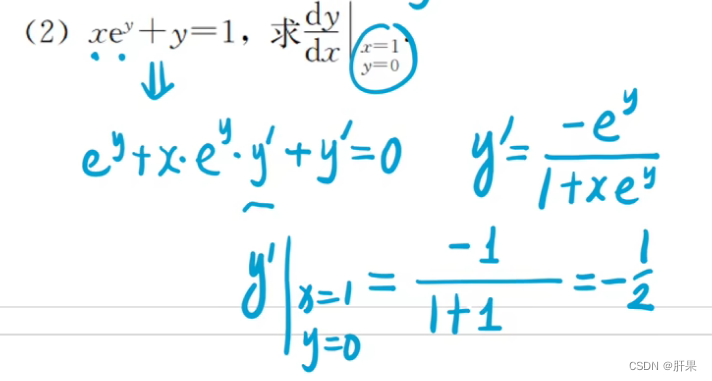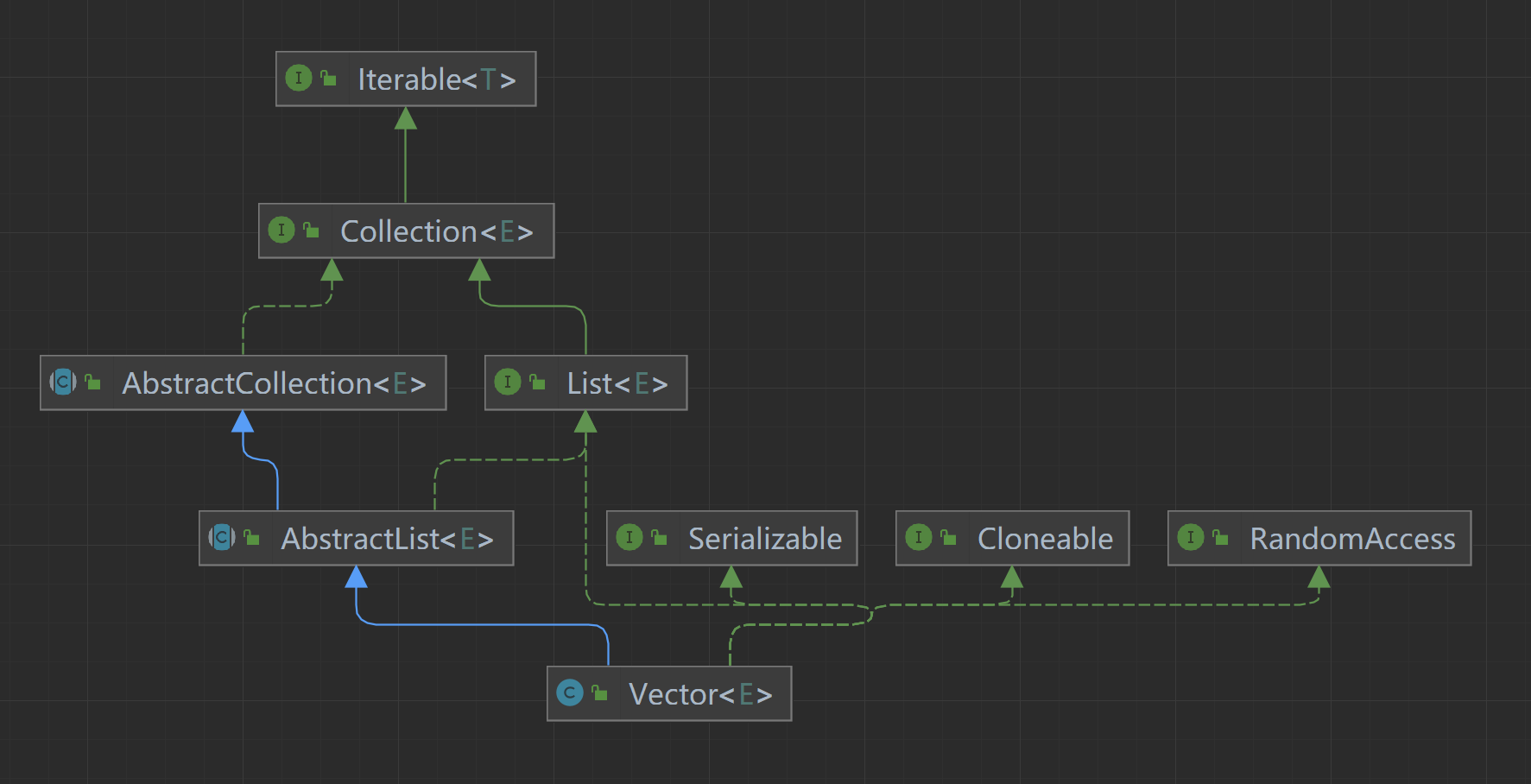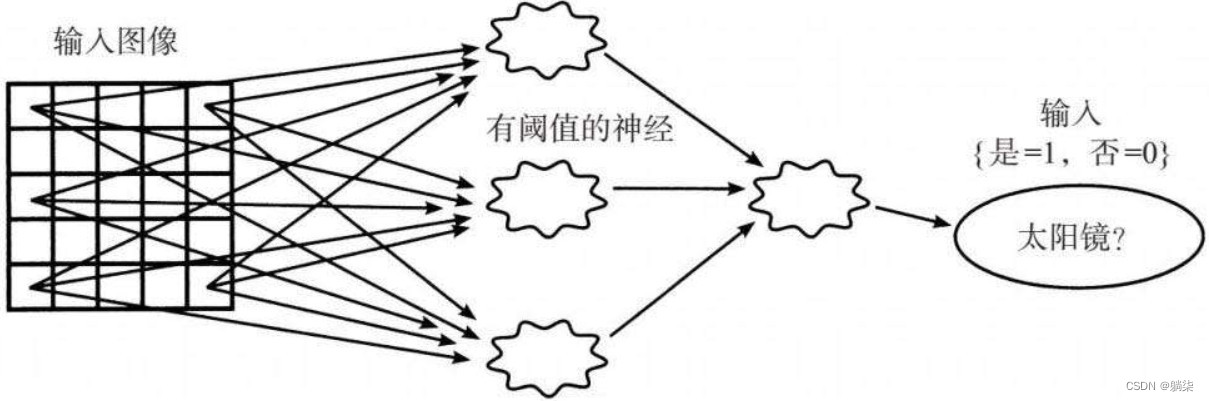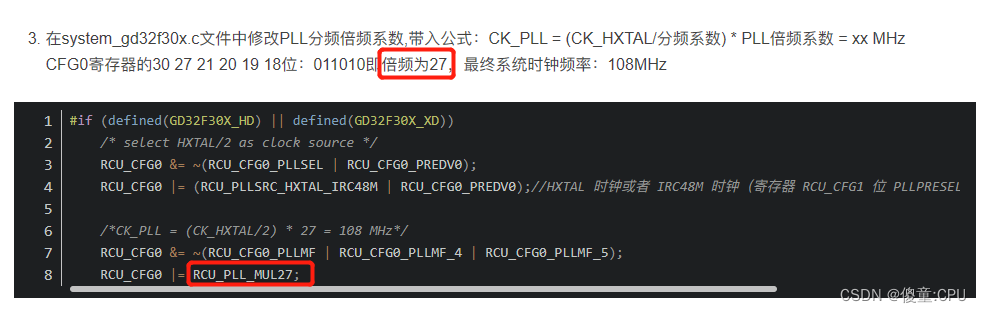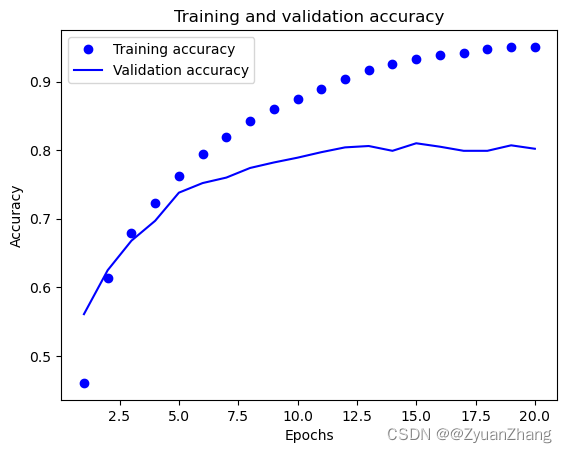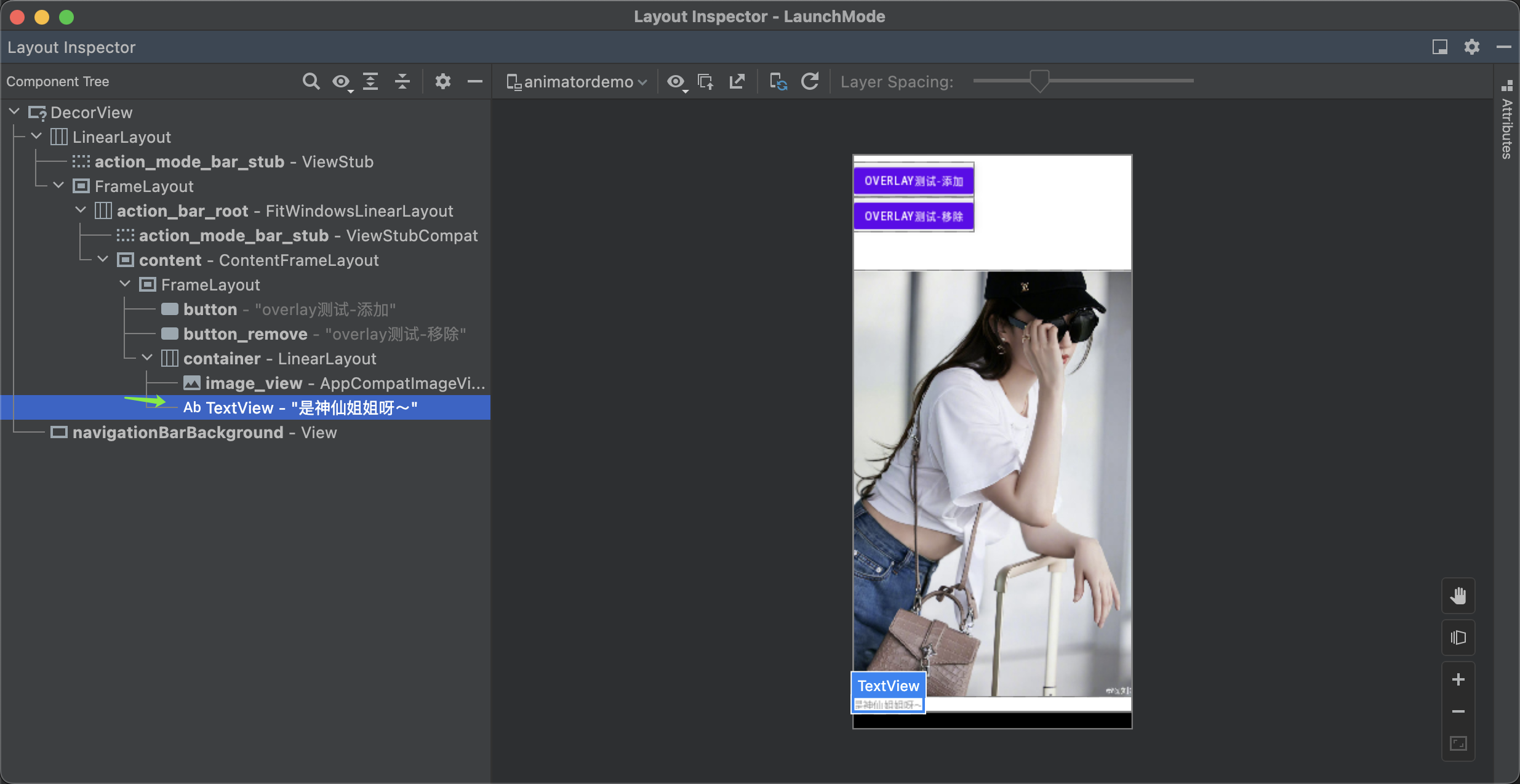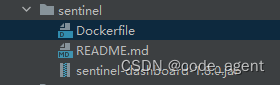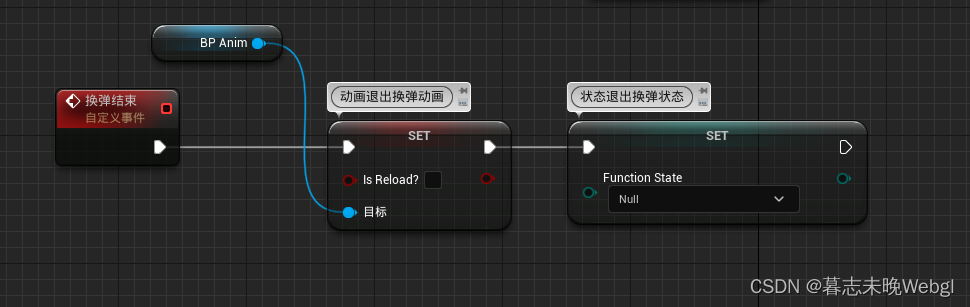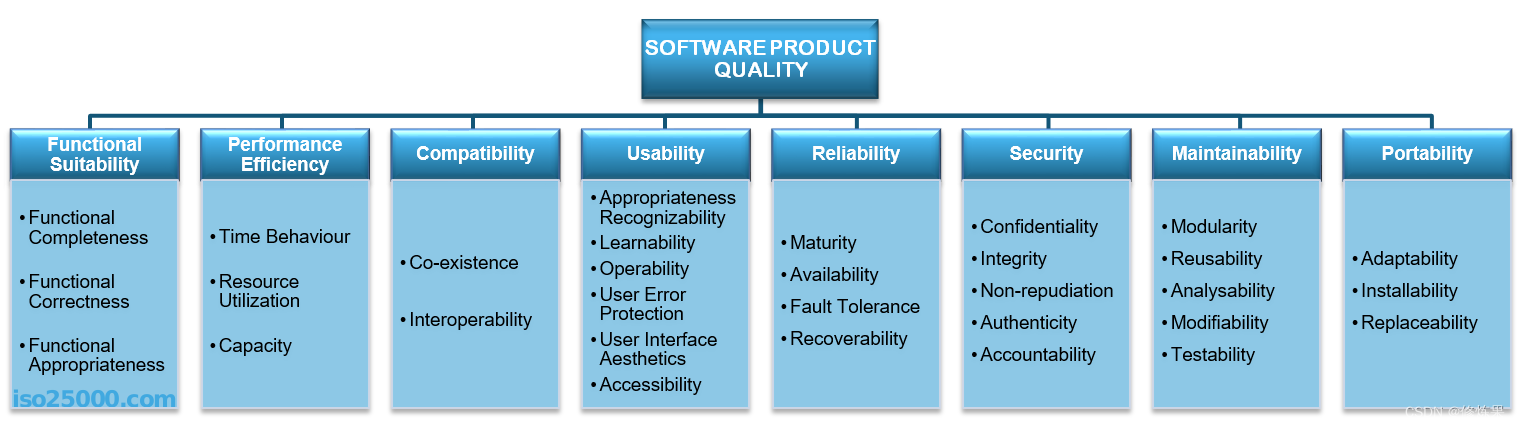Python屏幕截图:完美的方法记录你的屏幕
Python作为一种高级编程语言,被广泛用于开发各种应用程序和游戏,其中之一就是屏幕截图。 在本文中,我们将介绍使用Python进行屏幕截图的方法和技巧。
什么是屏幕截图?
屏幕截图是指将电子屏幕上的图像、文字、视频等内容保存下来的过程。它可以记录您正在计算机中看到的所有内容,包括图像、游戏、视频、编程代码等。
为什么要使用Python进行屏幕截图?
Python是一种高级编程语言,它具有语法简洁、易于学习和使用的优点,并且能够轻松地进行各种计算、数据分析和处理。
使用Python进行屏幕截图可以提供以下优点:
-
Python屏幕截图工具可以很容易地控制整个桌面环境,而不需要单独的屏幕截图工具或其他软件。
-
在Python脚本中使用屏幕截图功能,可以帮助我们在测试和调试程序时快速捕捉错误或问题。
-
Python屏幕截图工具可以轻松地自动化屏幕截图,进一步简化您的工作流程。
如何使用Python进行屏幕截图?
Python提供了许多库和模块来实现屏幕截图,例如:Pillow库、PyQt5库、PyAutoGUI库等。下面我们将介绍使用Pillow库和PyAutoGUI库来捕捉桌面屏幕截图的方法。
使用Pillow库
Pillow是Python中图像处理的常用库,我们可以使用它来将屏幕截图保存为图像文件。
from PIL import ImageGrab
if __name__ == "__main__":
# 屏幕截图
im = ImageGrab.grab()
#保存图片
im.save("screenshot.png")
在上述代码中,我们可以看到使用Pillow库的简单方法。使用“ImageGrab.grab()”命令截取了当前桌面的屏幕截图,并使用“im.save()”将其保存到指定的图像文件中。这种方法特别适合于人群部分的屏幕截图,因为它需要手动指定要截取的区域坐标。
使用PyAutoGUI库
PyAutoGUI库是一个控制鼠标和键盘的Python库,使用它可以轻松地进行自动化操作和屏幕截图。我们可以使用它来捕捉整个桌面屏幕截图。
import pyautogui
if __name__ == "__main__":
# 屏幕截图
im = pyautogui.screenshot()
# 保存图片
im.save("screenshot.png")
在上述代码中,我们可以看到使用PyAutoGUI库捕捉整个桌面屏幕截图的简单方法。使用“pyautogui.screenshot()”命令截取了当前桌面的屏幕截图,并使用“im.save()”将其保存到指定的图像文件中。这种方法可以捕获整个桌面的屏幕截图,并且效果非常好。
结论
无论您是想捕捉整个桌面,还是只想截取屏幕的一部分,Python都可以为您提供完美的解决方案。在本文中,我们介绍了Python中截取屏幕截图的两种常用方法:使用Pillow库和PyAutoGUI库。无论您是需要手动操作还是自动化操作, Python屏幕截图工具可以轻松地实现您的需求。
希望本文对您有所帮助,如果您有任何问题或建议,请随时在下面的评论区留言。
最后的最后
本文由chatgpt生成,文章没有在chatgpt生成的基础上进行任何的修改。以上只是chatgpt能力的冰山一角。作为通用的Aigc大模型,只是展现它原本的实力。
对于颠覆工作方式的ChatGPT,应该选择拥抱而不是抗拒,未来属于“会用”AI的人。
🧡AI职场汇报智能办公文案写作效率提升教程 🧡 专注于AI+职场+办公方向。
下图是课程的整体大纲


下图是AI职场汇报智能办公文案写作效率提升教程中用到的ai工具

🚀 优质教程分享 🚀
- 🎄可以学习更多的关于人工只能/Python的相关内容哦!直接点击下面颜色字体就可以跳转啦!
| 学习路线指引(点击解锁) | 知识定位 | 人群定位 |
|---|---|---|
| 🧡 AI职场汇报智能办公文案写作效率提升教程 🧡 | 进阶级 | 本课程是AI+职场+办公的完美结合,通过ChatGPT文本创作,一键生成办公文案,结合AI智能写作,轻松搞定多场景文案写作。智能美化PPT,用AI为职场汇报加速。AI神器联动,十倍提升视频创作效率 |
| 💛Python量化交易实战 💛 | 入门级 | 手把手带你打造一个易扩展、更安全、效率更高的量化交易系统 |
| 🧡 Python实战微信订餐小程序 🧡 | 进阶级 | 本课程是python flask+微信小程序的完美结合,从项目搭建到腾讯云部署上线,打造一个全栈订餐系统。 |